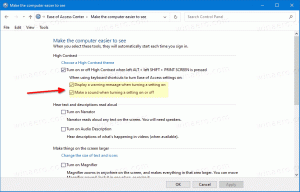Pakeiskite žymeklio formą „Windows 10“ konsolėje
„Windows 10 build 18298“ operacinės sistemos integruotame konsolės posistemyje buvo atlikta keletas pakeitimų. Konsolės parinktyje yra naujas „terminalo“ skirtukas, leidžiantis koreguoti keletą naujų komandų eilutės, „PowerShell“ ir WSL parinkčių. Vienas iš jų – galimybė keisti žymeklio formą.
Skelbimas
„Windows Console“ posistemį naudoja tam tikros „Windows 10“ integruotos programos, įskaitant Komandinė eilutė, PowerShell, ir WSL. „Windows 10 Build 18298“, kuri atstovauja būsimai 19H1 versijai, taip pat žinomai kaip 1903 versija, rasite eksperimentinių konsolės parinkčių rinkinį.
Šie nustatymai yra „eksperimentiniai“, nes tam tikrais atvejais gali būti, kad jie nesielgs kaip jūs Tikimasi, kad jie to padarys, gali nepatekti į kitą OS leidimą ir gali visiškai pasikeisti galutinėje OS versijoje OS.
Vienas iš jų yra žymeklio forma. Jis bus nustatytas konkrečiam sparčiajam klavišui, kurį naudojote atidarydami konsolės egzempliorių. Pvz. jei turite kelis komandų eilutės sparčiuosius klavišus, kiekvienam iš jų galite nustatyti norimą žymeklio formą atskirai. Tokiu būdu „PowerShell“, WSL ir komandų eilutė gali turėti savo nepriklausomus nustatymus.
Konsolės žymeklio formos
Šio rašymo metu „Windows“ palaiko šias konsolės žymeklio formas.
Legacy Stilius - tai klasikinis konsolės žymeklis.

Pabrėžti

Vertikali juosta

Tuščia dėžė

Tvirta dėžutė

Štai kaip juos perjungti.
Norėdami pakeisti žymeklio formą konsolėje sistemoje „Windows 10“.,
- Atidarykite naują komandinė eilutė langas, padidinta komandų eilutė, PowerShell, arba WSL.
- Dešiniuoju pelės mygtuku spustelėkite jo lango pavadinimo juostą ir pasirinkite Savybės iš kontekstinio meniu.

- Perjunkite į skirtuką Terminalas.
- Pagal Žymeklio forma, nustatykite norimą žymeklio formą.

Su tavimi baigta!
Patarimas: „Windows 10“ sistemoje „Microsoft“ pridėjo galimybę turėti pusiau permatomą konsolės langą, skirtą cmd.exe ir „PowerShell“. Tai mažiau žinoma funkcija, kurią naudodami sparčiuosius klavišus galite pakeisti esamo lango skaidrumo lygį. Pamatyti
Pakeiskite komandų eilutės skaidrumą sistemoje „Windows 10“ naudodami sparčiuosius klavišus
Dominantys straipsniai:
- Prisekite administratoriaus komandų eilutę prie užduočių juostos arba „Start“ sistemoje „Windows 10“.
- Norėdami padidinti „Windows 10“ konsolės mastelį, naudokite „Ctrl“ + pelės ratuką
- Atsisiųskite oficialią „Windows“ komandų nuorodą, skirtą daugiau nei 250 konsolės komandų
- Atsisiųskite „Windows 10“ komandų eilutės spalvų schemas
- ... ir dar!